前些天想把一个Conda环境引用到PyCharm项目里,一时在PyCharm找不到Conda环境的名称。在网上搜了下,问了下大模型,也没有直接的结果。后面试出来了,记下来。
1、在Setting->Project->Python Interpreter的下拉框中,点击Show all…,打开选择窗口。
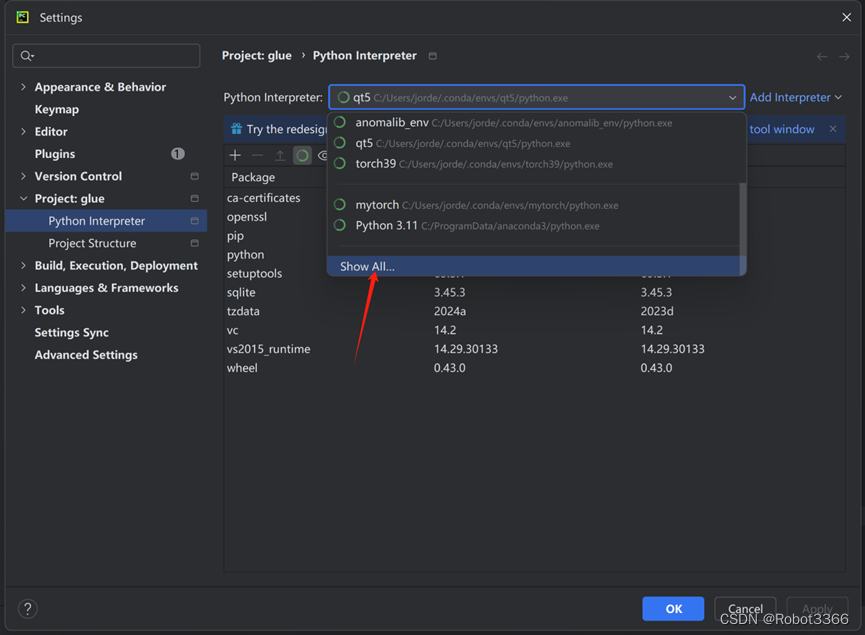
2、在选择窗口中,如果有需要的环境可以直接选择,如果Conda的环境在这里看不到,需要加入这个环境。
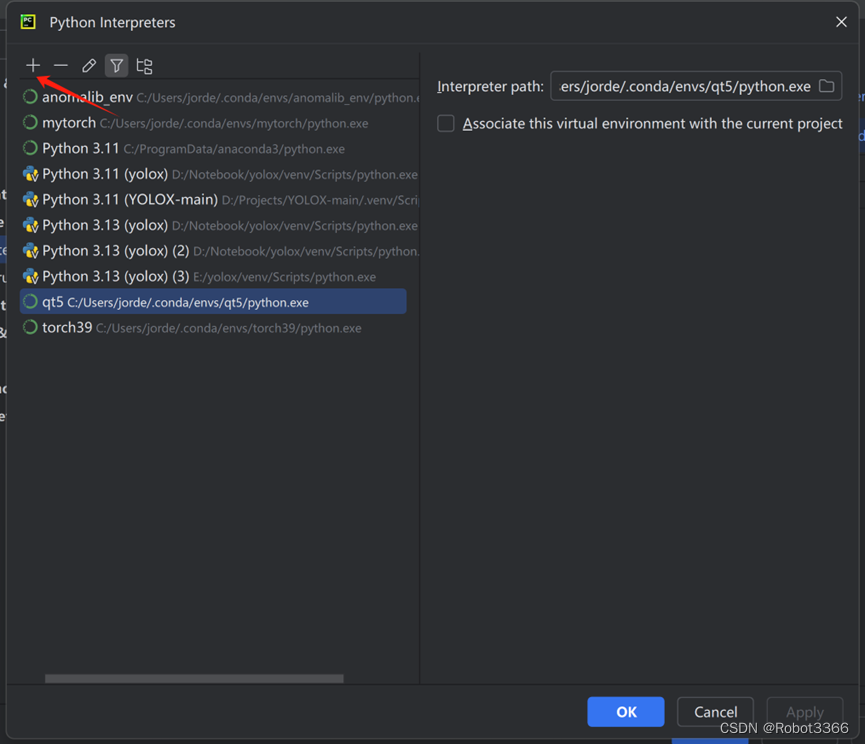
3、点击左上角的+号,打开添加的新窗口。
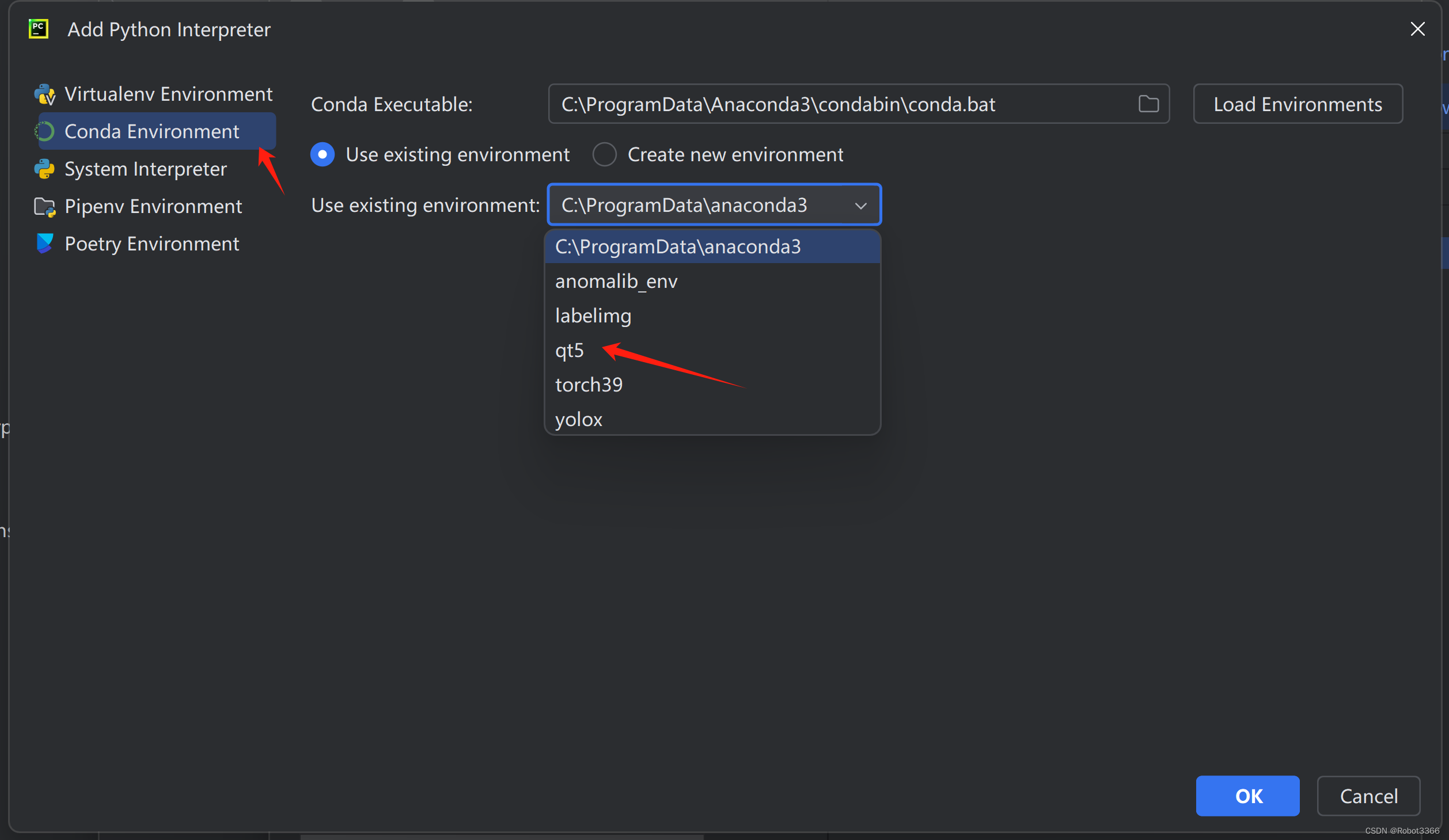
在新开的窗口中,在左侧选择Conda Environment,右侧点击Use existing environment。再点击下面的Use existing environment下拉框,将所有的Conda环境全部列出来。选择要添加的conda环境名称,再点击OK完成添加。





















 3265
3265











 被折叠的 条评论
为什么被折叠?
被折叠的 条评论
为什么被折叠?








